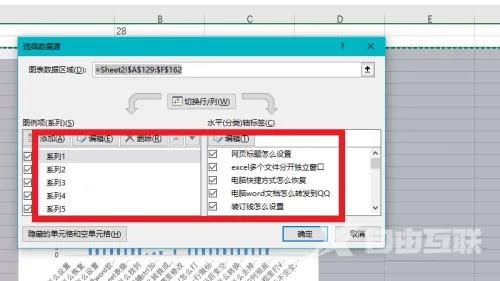在excel上插入图表时,需要对x轴和y轴进行设置,比如名称、互换、数值、位置等等。但是还有很多新手用户不太清楚excel图表怎么设置x轴和y轴,下面自由互联小编就给大家带来了详细
在excel上插入图表时,需要对x轴和y轴进行设置,比如名称、互换、数值、位置等等。但是还有很多新手用户不太清楚excel图表怎么设置x轴和y轴,下面自由互联小编就给大家带来了详细的操作过程,快来试试吧。
1、在excel界面中,选中数据。
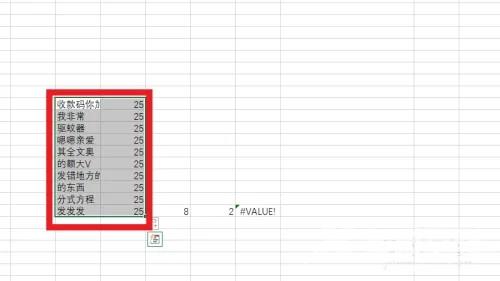
2、在插入界面中,点击插入柱形图或条形图。
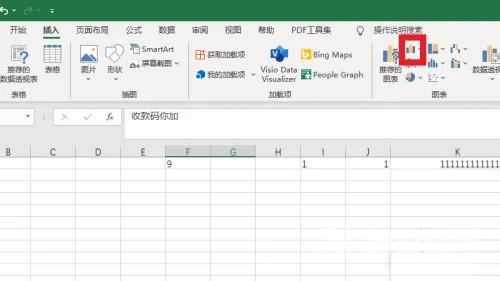
3、在展开的界面中,选择形图类型。
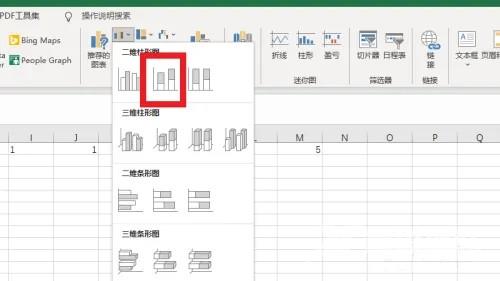
4、在表格右击界面中,点击选择数据。
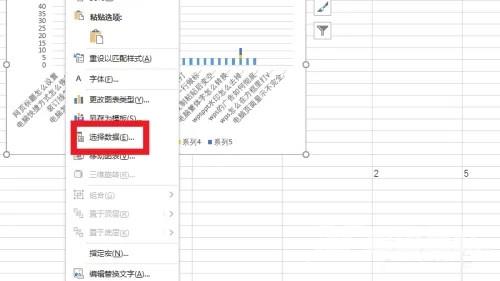
5、在展开的界面中,进行自定义即可。